开源DataX集成可视化项目Datax-Web的安装
Posted 星哥说事
tags:
篇首语:本文由小常识网(cha138.com)小编为大家整理,主要介绍了开源DataX集成可视化项目Datax-Web的安装相关的知识,希望对你有一定的参考价值。
关于datax-web项目
在做DataX项目测试的时候又收到github的推荐邮件,推荐了一个datax-web的开源项目,这不是瞌睡遇到枕头,再研究研究这个项目是不是符合数据同步的要求。
datax-web : https://github.com/WeiYe-Jing/datax-web
主要的功能: https://github.com/WeiYe-Jing/datax-web#features

DataX Web是在DataX之上开发的分布式数据同步工具,提供简单易用的 操作界面,降低用户使用DataX的学习成本,缩短任务配置时间,避免配置过程中出错。用户可通过页面选择数据源即可创建数据同步任务,支持RDBMS、Hive、HBase、ClickHouse、MongoDB等数据源,RDBMS数据源可批量创建数据同步任务,支持实时查看数据同步进度及日志并提供终止同步功能,集成并二次开发xxl-job可根据时间、自增主键增量同步数据。
任务"执行器"支持集群部署,支持执行器多节点路由策略选择,支持超时控制、失败重试、失败告警、任务依赖,执行器CPU.内存.负载的监控等等。后续还将提供更多的数据源支持、数据转换UDF、表结构同步、数据同步血缘等更为复杂的业务场景。
先看一下后台

DataX Web架构图

DataX Web安装
系统说明
IP: 192.168.1.3
系统: centos7
已安装: DataX 、mysql5.7
基础软件安装
- MySQL (5.5+) 必选,对应客户端可以选装, Linux服务上若安装mysql的客户端可以通过部署脚本快速初始化数据库
- JDK (1.8.0_xxx) 必选
- Maven (3.6.1+) 必选
- DataX 必选
- Python (2.x) (支持Python3需要修改替换datax/bin下面的三个python文件,替换文件在doc/datax-web/datax-python3下) 必选,主要用于调度执行底层DataX的启动脚本,默认的方式是以Java子进程方式执行DataX,用户可以选择以Python方式来做自定义的改造
基础软件安装参照: https://github.com/WeiYe-Jing/datax-web/blob/master/doc/datax-web/datax-web-deploy-V2.1.1.md
DataX Web安装包准备
下载官方提供的版本tar版本包:点击下载 https://pan.baidu.com/s/13yoqhGpD00I82K4lOYtQhg 提取码:cpsk
备用下载: http://js.funet8.com/centos_software/datax-web-2.1.2.tar.gz
开始部署
解压安装包
在选定的安装目录,解压安装包
# tar -zxvf datax-web-2.1.2.tar.gz
datax-web-2.1.2/packages/datax-admin_2.1.2_1.tar.gz
datax-web-2.1.2/packages/datax-executor_2.1.2_1.tar.gz
datax-web-2.1.2/bin/
datax-web-2.1.2/bin/db/
datax-web-2.1.2/bin/db/datax_web.sql
datax-web-2.1.2/bin/install.sh
datax-web-2.1.2/bin/start-all.sh
datax-web-2.1.2/bin/start.sh
datax-web-2.1.2/bin/stop-all.sh
datax-web-2.1.2/bin/stop.sh
datax-web-2.1.2/README.md
datax-web-2.1.2/userGuid.md
执行一键安装脚本
进入解压后的目录,找到bin目录下面的install.sh文件,如果选择交互式的安装,则直接执行
# cd datax-web-2.1.2
# ./bin/install.sh
实际操作:
# ./bin/install.sh
2023-03-22 17:58:32.784 [INFO] (21522) Creating directory: [/data/datax-web-2.1.2/bin/../modules].
2023-03-22 17:58:32.800 [INFO] (21522) ####### Start To Uncompress Packages ######
2023-03-22 17:58:32.805 [INFO] (21522) Uncompressing....
Do you want to decompress this package: [datax-admin_2.1.2_1.tar.gz]? (Y/N)Y
2023-03-22 17:58:36.983 [INFO] (21522) Uncompress package: [datax-admin_2.1.2_1.tar.gz] to modules directory
Do you want to decompress this package: [datax-executor_2.1.2_1.tar.gz]? (Y/N)Y
2023-03-22 17:58:45.670 [INFO] (21522) Uncompress package: [datax-executor_2.1.2_1.tar.gz] to modules directory
2023-03-22 17:58:46.176 [INFO] (21522) ####### Finish To Umcompress Packages ######
Scan modules directory: [/data/datax-web-2.1.2/bin/../modules] to find server under dataxweb
2023-03-22 17:58:46.181 [INFO] (21522) ####### Start To Install Modules ######
2023-03-22 17:58:46.183 [INFO] (21522) Module servers could be installed:
[datax-admin] [datax-executor]
Do you want to confiugre and install [datax-admin]? (Y/N)Y
2023-03-22 17:58:54.896 [INFO] (21522) Install module server: [datax-admin]
Start to make directory
2023-03-22 17:58:54.957 [INFO] (21580) Start to build directory
2023-03-22 17:58:54.959 [INFO] (21580) Creating directory: [/home/data/datax-web-2.1.2/modules/datax-admin/bin/../logs].
2023-03-22 17:58:55.028 [INFO] (21580) Directory or file: [/home/data/datax-web-2.1.2/modules/datax-admin/bin/../conf] has been exist
2023-03-22 17:58:55.030 [INFO] (21580) Creating directory: [/home/data/datax-web-2.1.2/modules/datax-admin/bin/../data].
end to make directory
Start to initalize database
2023-03-22 17:58:55.544 [INFO] (21580) Scan out mysql command, so begin to initalize the database
Do you want to initalize database with sql: [/data/datax-web-2.1.2/bin/db/datax_web.sql]? (Y/N)Y
Please input the db host(default: 127.0.0.1): 192.168.1.3
Please input the db port(default: 3306): 61920
Please input the db username(default: root): star
Please input the db password(default: ): 123456
Please input the db name(default: dataxweb)
mysql: [Warning] Using a password on the command line interface can be insecure.
Do you want to confiugre and install [datax-executor]? (Y/N)Y
2023-03-22 18:00:27.099 [INFO] (21522) Install module server: [datax-executor]
2023-03-22 18:00:27.153 [INFO] (21711) Start to build directory
2023-03-22 18:00:27.156 [INFO] (21711) Creating directory: [/home/data/datax-web-2.1.2/modules/datax-executor/bin/../logs].
2023-03-22 18:00:27.184 [INFO] (21711) Directory or file: [/home/data/datax-web-2.1.2/modules/datax-executor/bin/../conf] has been exist
2023-03-22 18:00:27.186 [INFO] (21711) Creating directory: [/home/data/datax-web-2.1.2/modules/datax-executor/bin/../data].
2023-03-22 18:00:27.210 [INFO] (21711) Creating directory: [/home/data/datax-web-2.1.2/modules/datax-executor/bin/../json].
2023-03-22 18:00:27.234 [INFO] (21522) ####### Finish To Install Modules ######
在交互模式下,对各个模块的package压缩包的解压以及configure配置脚本的调用,都会请求用户确认,可根据提示查看是否安装成功,如果没有安装成功,可以重复尝试; 如果不想使用交互模式,跳过确认过程,则执行以下命令安装
./bin/install.sh --force
数据库

# cat ./modules/datax-admin/conf/bootstrap.properties
#Database
DB_HOST=192.168.1.3
DB_PORT=61920
DB_USERNAME=star
DB_PASSWORD=123456
DB_DATABASE=dataxweb
配置
安装完成之后,在项目目录: /modules/datax-admin/bin/env.properties 配置邮件服务(可跳过)
# cat ./modules/datax-admin/bin/env.properties
MAIL_USERNAME=""
MAIL_PASSWORD=""
此文件中包括一些默认配置参数,例如:server.port,具体请查看文件。
在项目目录下/modules/datax-execute/bin/env.properties 指定PYTHON_PATH的路径
vi ./modules/datax-execute/bin/env.properties
### 执行datax的python脚本地址
PYTHON_PATH=
### 保持和datax-admin服务的端口一致;默认是9527,如果没改datax-admin的端口,可以忽略
DATAX_ADMIN_PORT=
实际修改
# vi ./modules/datax-executor/bin/env.properties
## PYTHON脚本执行位置
#PYTHON_PATH=/home/hadoop/install/datax/bin/datax.py
PYTHON_PATH=/data/datax/bin/datax.py
此文件中包括一些默认配置参数,例如:executor.port,json.path,data.path等,具体请查看文件。
启动服务
一键启动所有服务
./bin/start-all.sh
中途可能发生部分模块启动失败或者卡住,可以退出重复执行,如果需要改变某一模块服务端口号,则:
vi ./modules/module_name/bin/env.properties
找到SERVER_PORT配置项,改变它的值即可。 当然也可以单一地启动某一模块服务:
./bin/start.sh -m module_name
- 一键取消所有服务
./bin/stop-all.sh
当然也可以单一地停止某一模块服务:
./bin/stop.sh -m module_name
查看服务(注意!注意!)
在Linux环境下使用JPS命令,查看是否出现DataXAdminApplication和DataXExecutorApplication进程,如果存在这表示项目运行成功
如果项目启动失败,请检查启动日志:modules/datax-admin/bin/console.out或者modules/datax-executor/bin/console.out
Tips: 脚本使用的都是bash指令集,如若使用sh调用脚本,可能会有未知的错误
运行
部署完成后,在浏览器中输入 http://ip:port/index.html 就可以访问对应的主界面(ip为datax-admin部署所在服务器ip,port为为datax-admin 指定的运行端口)
开放端口:
iptables -A INPUT -p tcp --dport 9504 -j ACCEPT
iptables -A INPUT -p tcp --dport 9999 -j ACCEPT
iptables -A INPUT -p tcp --dport 9527 -j ACCEPT
service iptables save
systemctl restart iptables
IP+端口。直接访问会报错,刚开始以为配置错误呢。要加 index.html,比如: 192.168.1.3:9527/index.html

http://192.168.1.3:9527/index.html

输入用户名 admin 密码 123456 就可以直接访问系统
运行日志
部署完成之后,在modules/对应的项目/data/applogs下(用户也可以自己指定日志,修改application.yml 中的logpath地址即可),用户可以根据此日志跟踪项目实际启动情况
如果执行器启动比admin快,执行器会连接失败,日志报"拒绝连接"的错误,一般是先启动admin,再启动executor,30秒之后会重连,如果成功请忽略这个异常。
进入系统
下次来记录datax-web的后台配置。
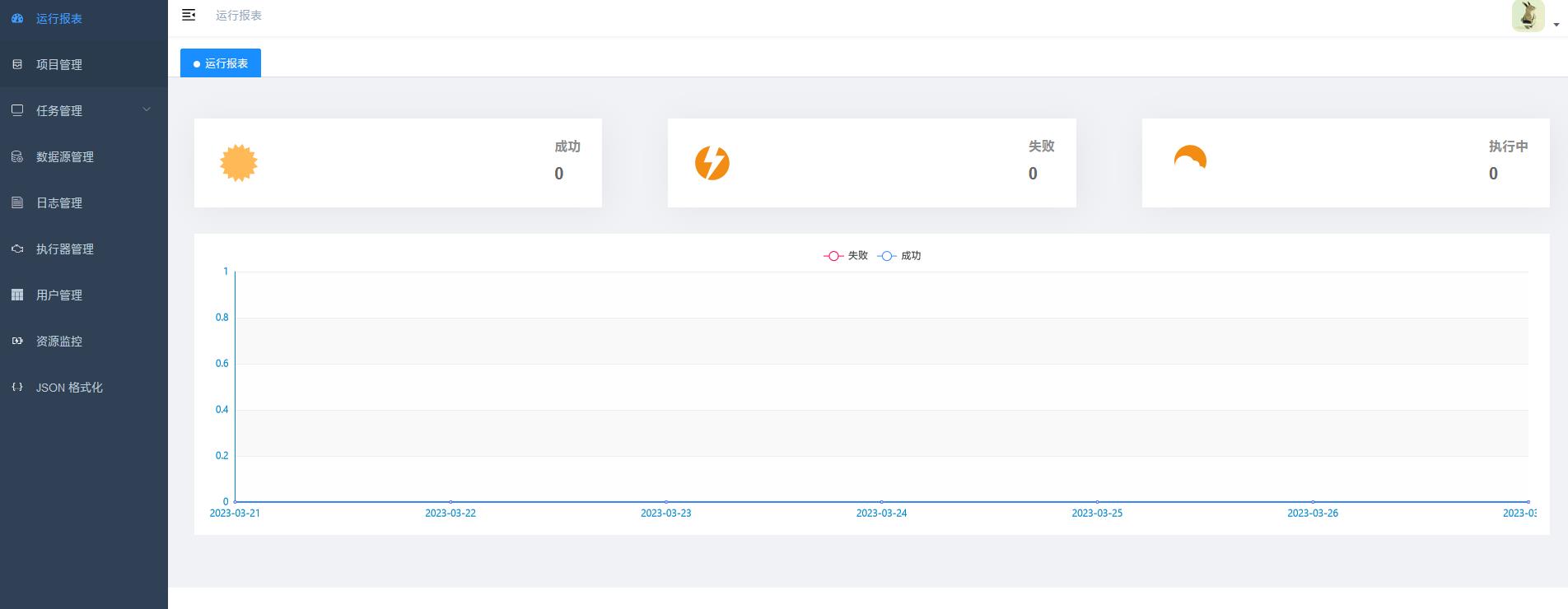
参考: https://github.com/WeiYe-Jing/datax-web/blob/master/doc/datax-web/datax-web-deploy.md
以上是关于开源DataX集成可视化项目Datax-Web的安装的主要内容,如果未能解决你的问题,请参考以下文章